Northstar EXPLORER 660 Installation and user Manual [it]

www.northstarnav.com
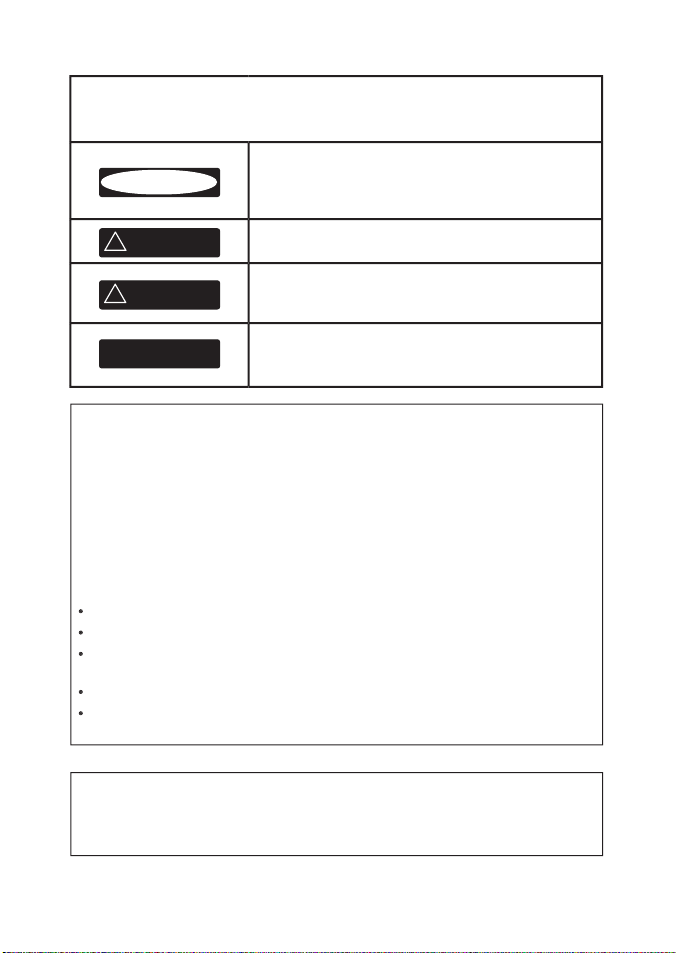
Nota:
Orientare nuovamente o spostare l’antenna ricevente.
Aumentare lo spazio tra apparecchiatura e ricevitore.
Collegare l’apparecchiatura ad una presa su un circuito diverso rispetto a quello cui è
Rivolgersi al rivenditore o a un tecnico radio-televisivo esperto.
È richiesto l’impiego di un cavo schermato per la connessione di una periferica alle porte
CAUTION
!
!
DANGER
WARNING
CAUTION
!
!
WARNING
AVVERTENZA indica una situazione di potenziale pericolo
CAUTION
!
CAUTION
!
!
CAUTION
DANGER
WARNING
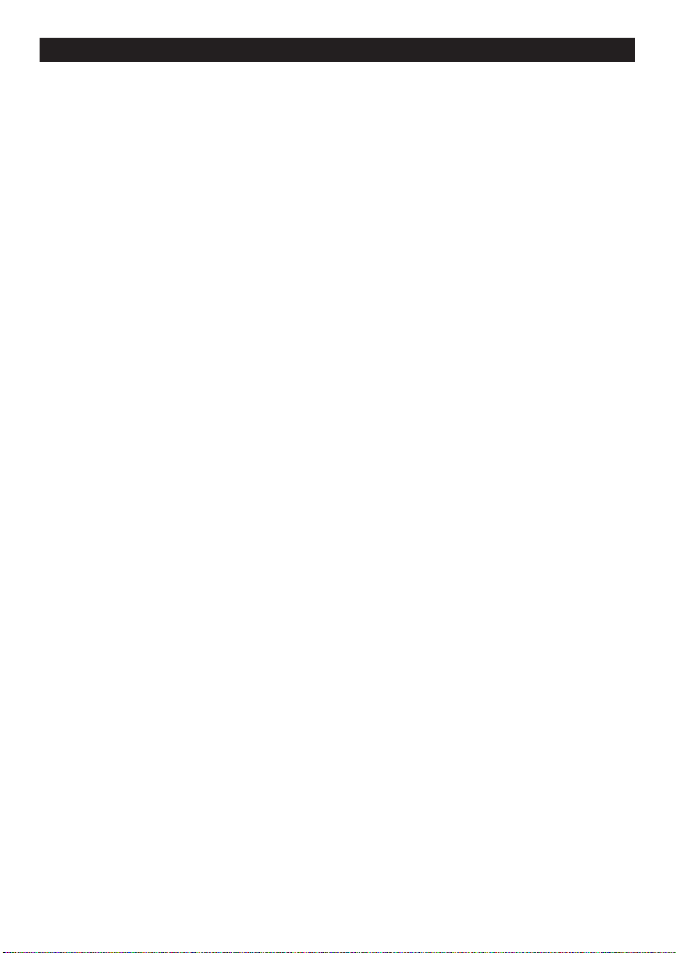
Indice
...............................................................................................
.................................................................................................................
............................................................................................................................
........................................................................................
.........
..............................................................
.............................................................................
........................................................................................................................
................................................................................................................................................
.........................................................................................................................
..................................................................................................................................
..................................................................................................................
............................................................................................................
.........................................................................................
......
Introduzione alla navigazione
..................................................................................................
..............................................................................................................................
...................................................................................................................
...................................................................................................
...................................................................................................................
......................................................................
...........................................................................................................
.........................................................................
.....................................................................
..................................................................................................................................
........................................................................................................................
..................................................
.......
Visualizzazione dei waypoint
....................................................................................................
................................................................................................................
.............................................................................................
......................................................................................................
....................................................................................................
Visualizzare un waypoint sul diagramma
..................................................................
...................................................................................................
..............................................................................................
.....................................................................................
............................................................................................................
..............................................................................................
.........................................................................
............................................
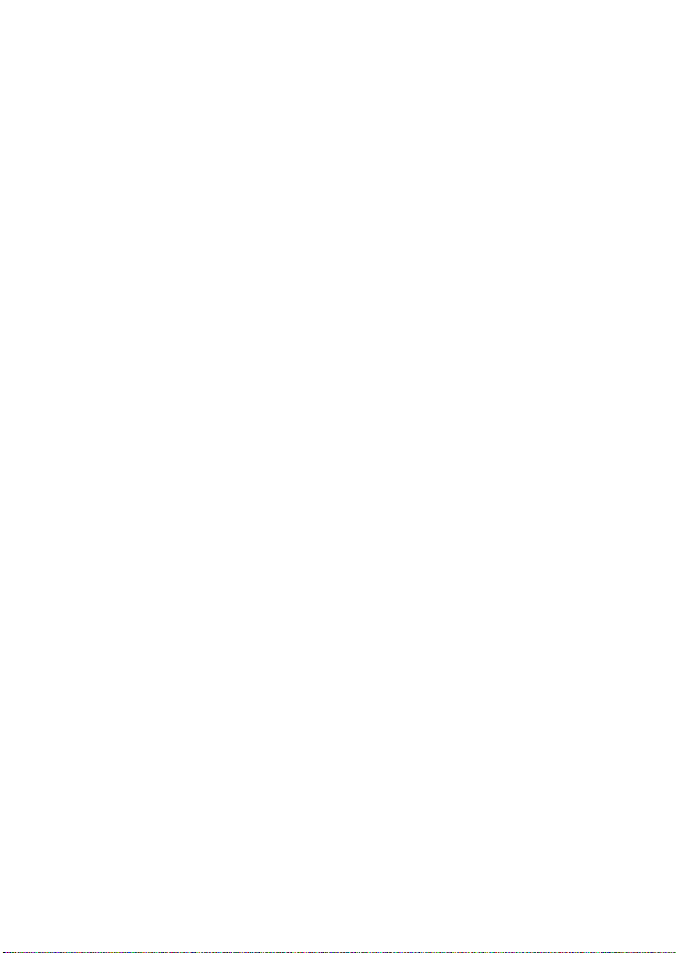
4
............................................................................................................
Visualizzazione delle rotte
..........................................................................................................
rotte
.................................................................................................................................
....................................................................................................
...........................................................................................................
Visualizzare una rotta sul diagramma
..........................................................................
...........................................................................................................
....................................................................................................
...........................................................................................................
................................................................................................................
...................................................................................
...........................................................................................................
.........................................................................................................
Visualizzazione dei satellit
..........................................................................................................
Trovare pesci col sonar: Introduzione
........
8-1
Explorer
..................................................................................................................................
...............................................................................................................
Trovare pesci in frequenza singola e doppia
.......................................................................
.................................................................................
..................................................................................................
...........................................................
..............
.........
Visualizzazione dello storico del sonar – non diviso
.........................................................
Visualizzazione dello zoom del sonar
....................................................................................
Visualizzazione del fondale col sonar
....................................................................................
Visualizzazione sonar 50/200
....................................................................................................
40
Visualizzazione sonar A-Scope
.................................................................................................
40
Visualizzazione dei
............................................................................
Visualizzazione del
...............................................................
Visualizzazione delle
.....................................................................
Visualizzazione della scheda
utente
.......................................................
..........................................................
.............................................................
............................................................................................................
46
...................................................................................................
48
................................................................................................................
..................................................................................................................
.....................................................................................................
.............................................................................................................
......................................................................................................
.............................................................................................................
................................................................................................................
...........................................................................................
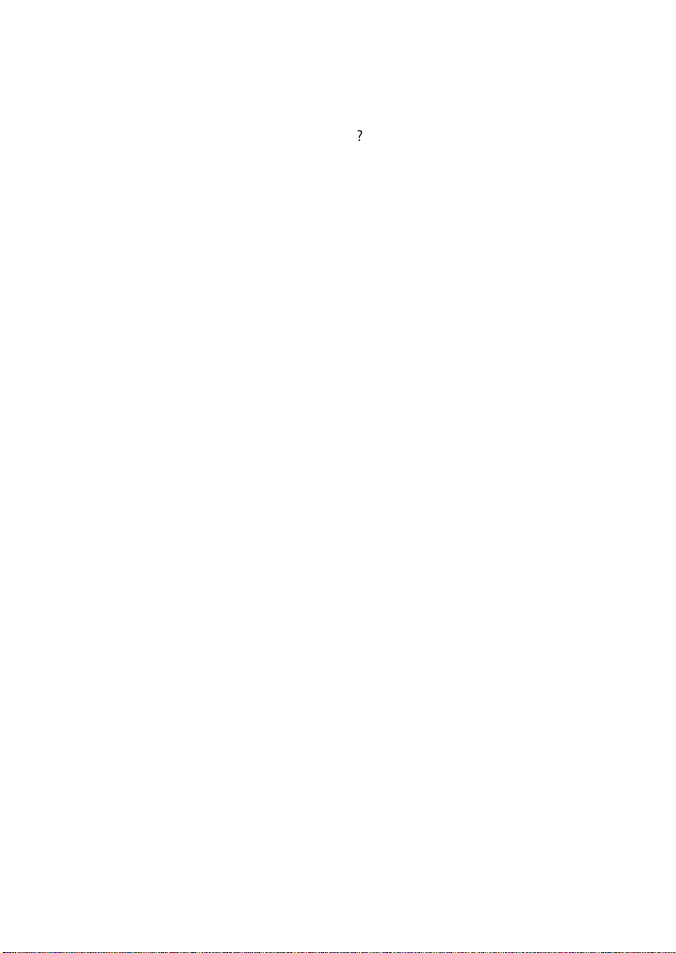
.........................................................................................................
...........................................................................................................................
.........................................................................................................
...............................................................................................................
..............................................................................................
...........................................................................
...................................................................................................................
...........................................................................................
.................................................................
...................................................................................
....................................................................................................
Appendice A - Specifi che
...............................................................................
Appendice B -
........
..........................................................................................................................
...........................................................................................................
........................................................................................................
.....................................................................................................
Appendice C - Glossario e dati navigazione......................
........
Appendice D -
..................................................................
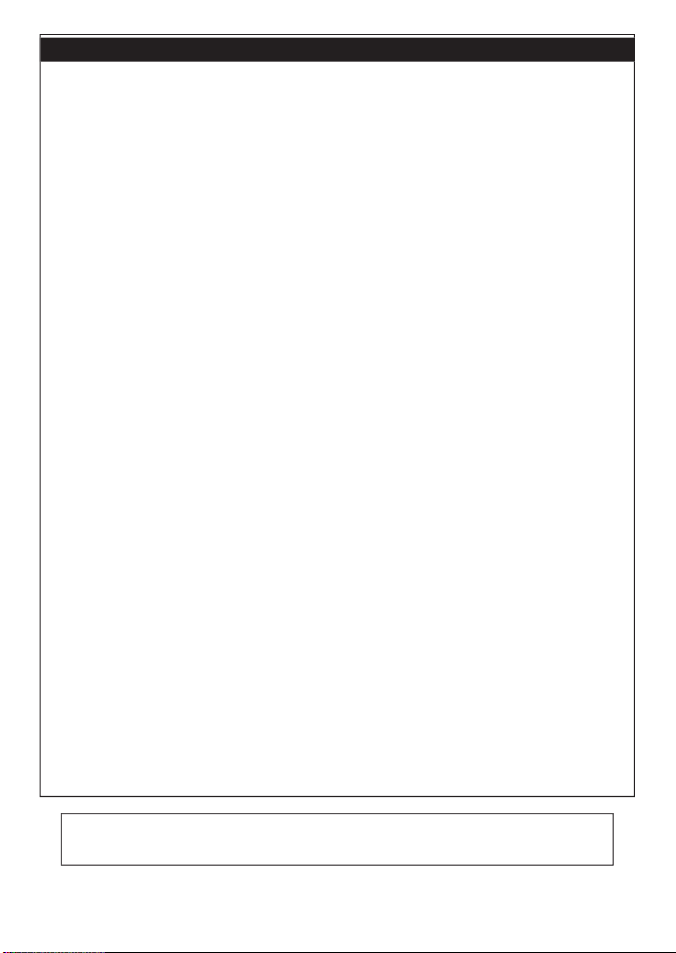
6
La precisione di visualizzazione della profondità del sonar può essere limitata da nu-
fronte a circostante non previste.
Importante
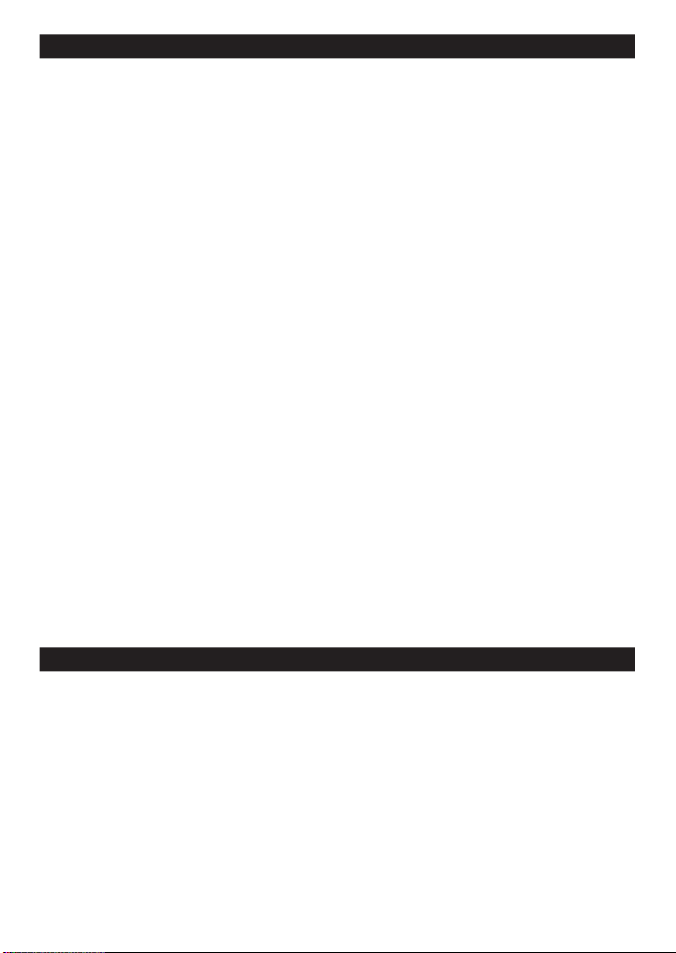
1-1 Pulizia e manutenzione
timento proprietario anti-rifl esso. Al fi ne di evitare
con un
trasduttore. Non usare getti d’acqua ad alta pres-
Tenere sempre il coperchio antipolvere sul display
1 Introduzione
zionare Explorer 660 e dà consigli sulla risoluzione
Trovare pesci col sonar
trasparenza dell’acqua, della frequenza ultrasonica
fi ltri adattativi digitali incrementano tutti i segnali di
Altre funzioni
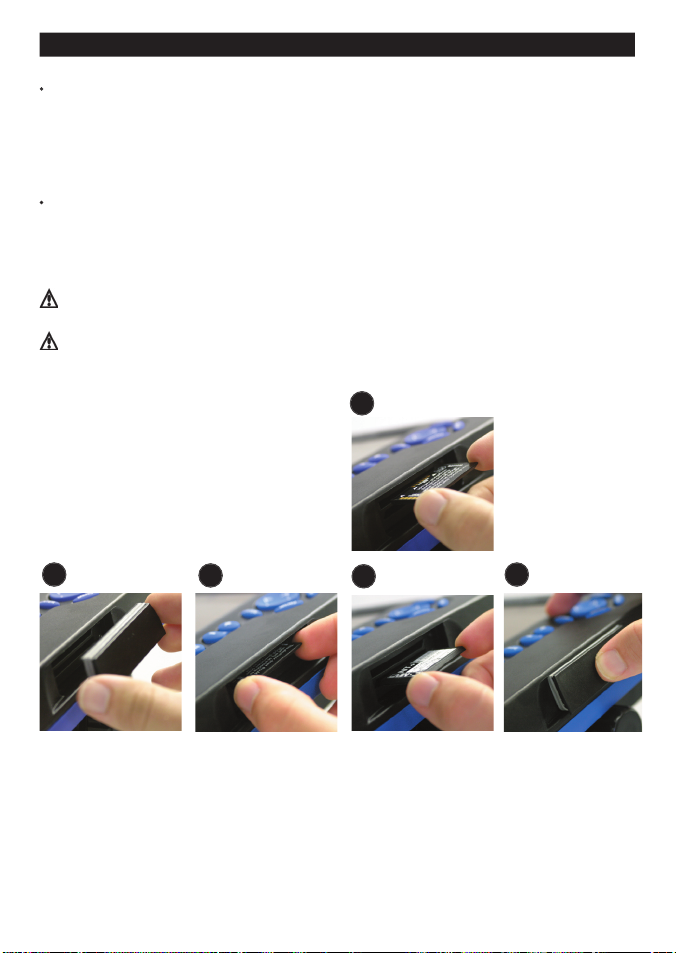
8
1-2 Cartucce inseribili
volta inserita la cartuccia cartografica, sullo
Attenzione: Maneggiare con cura le schede plugin. Tenerle nelle rispettive custodie protettive quando
Attenzione: Tenere i supporti al loro posto in Explorer 660 in ogni momento al fi ne di far sì che l’umidità
Nota:
le v ecchie cartucc e a 5 Volt non sono
supportate.
1
2
3a
3b
4
Tenere corretta-
tura tutt’intorno, e
Accendere Explorer
tatti dorati; spingere la
Tenere la scheda coi
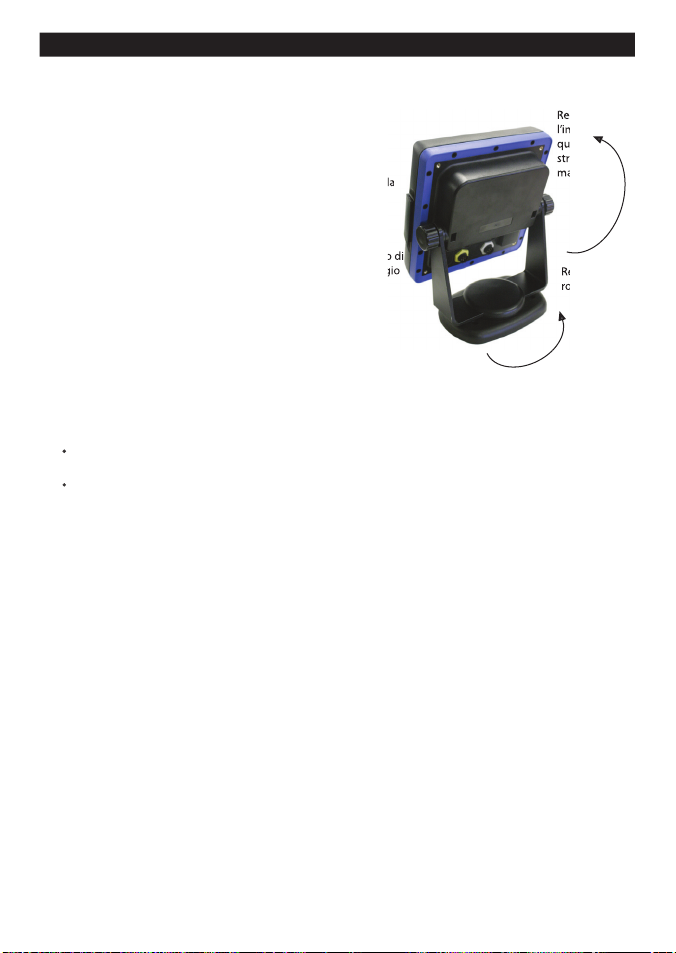
1-3 Rimozione e ricollocazione dell’unità
4 Scollegare ciascuna spina dal retro dello
Non si danneggerà nulla in caso un cavo
venga inserito per errore nella presa
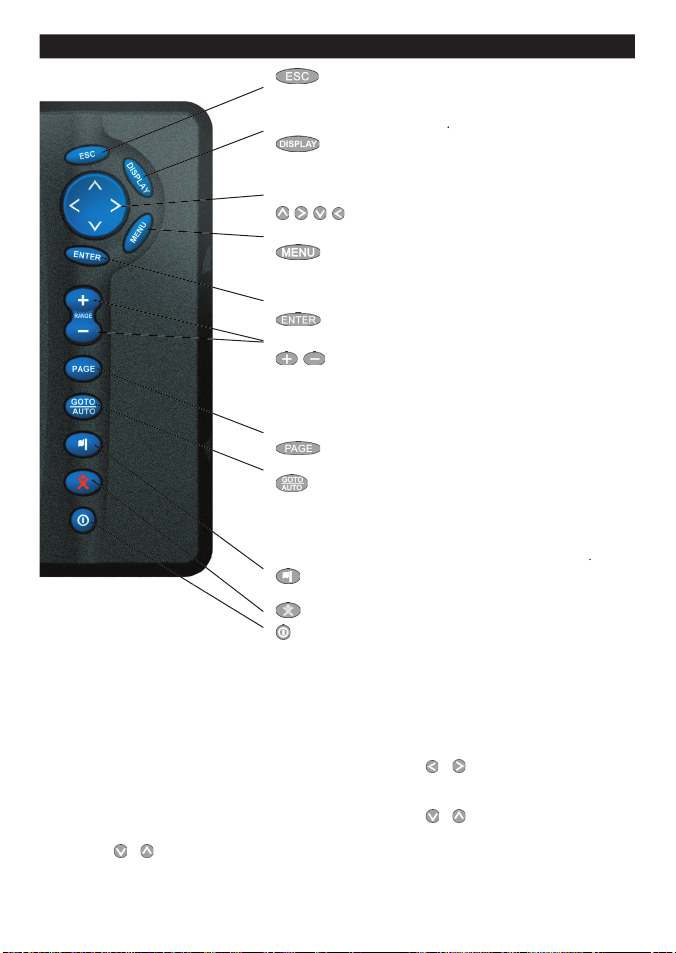
2 Operazioni base
Tutte le modifi che vengono ignorate.
,
,
,
Tasti cursore, per muovere il cursore o per
Visualizza il menu delle opzioni relativo alla
Comanda l’inizio di un’azione o accetta una
,
Per visualizzare il sonar: Cambiare l’intervallo di
Per visualizzare il sonar: Selezionare la modalità di
funzionamento sonar (vedere sezione 8-1)
Uomo a mare (MOB, vedere sezione 2-3).
Accende e spegne il Explorer 660 (vedere sezione
signifi ca premere il tasto per meno
Tenere premuto
signifi ca tenere premuto il
tasto.
o
per spostare
per selezionare la voce.
o
per spostare
Premere
o
per cambiare la cifra o la
per accettare la modifi ca.
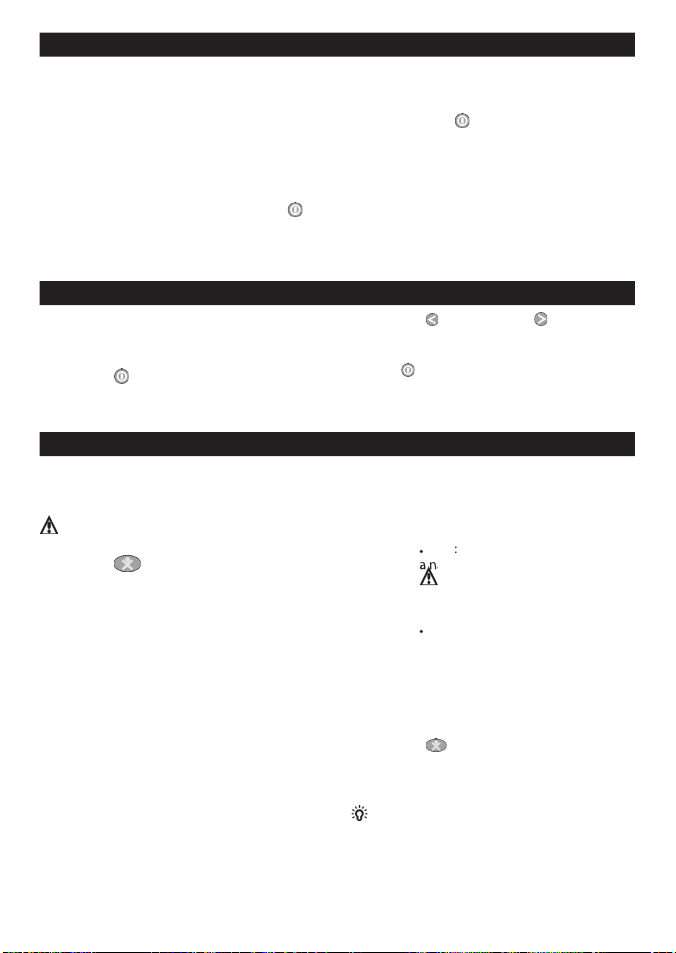
2-1 Accensione e spegnimento / funzione Autopower
Autopower (vedere sezione 16-5), allora il Explorer
Accensione manuale
funzione Autopower, spegnere l’unità tenendo
fi no a quando si spegne il
to punto.
Attenzione: MOB non funziona se Explorer
.
Il Explorer 660 memorizza la posizione
Lo zoom della carta aumenta per una
verso il MOB waypoint.
Se la funzione autopilota è attiva, il
2-3 Uomo a mare (MOB)
No
tornare al punto MOB.
Attenzione: questo potrebbe
No
verso il waypoint MOB (vedere sezi-
un’altra volta per visualizzare
Suggerimento:
2-2 Retroilluminazione e contrasto del display
brevemente per mostrare i
per
per confermare.
due volte per tornare al massimo livello
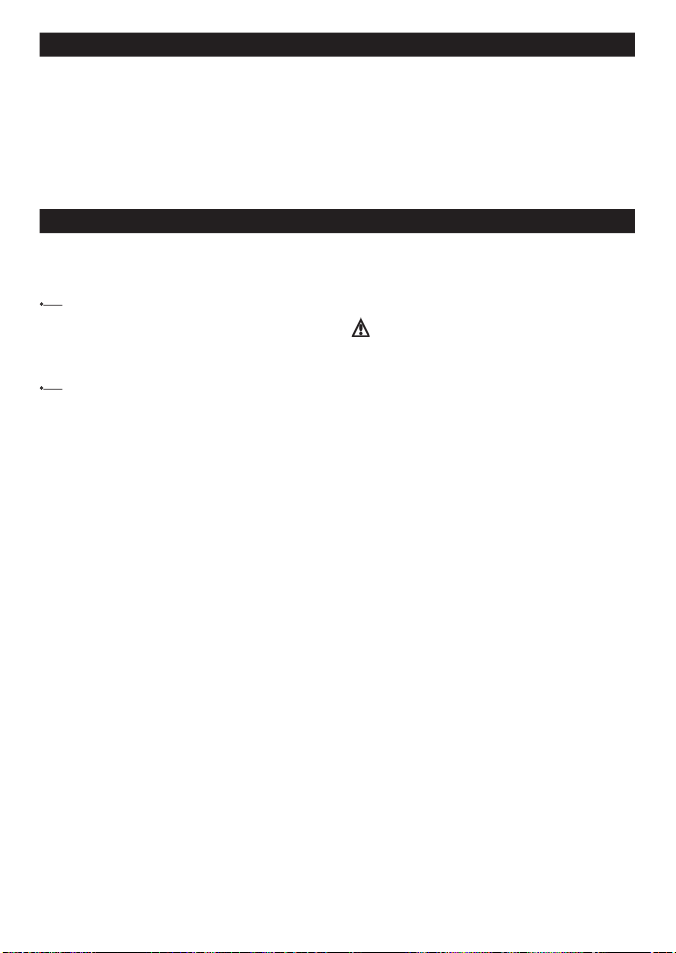
2-5 Modo simulazione
the GPS receiver is ignored e Explorer
Simulazione Sonar
Altrimenti, Explorer 660 funziona normalmente.
Avvertimento : N on porre mai in modo
2-4 Allarmi
per cancellare l’allarme. L’allarme
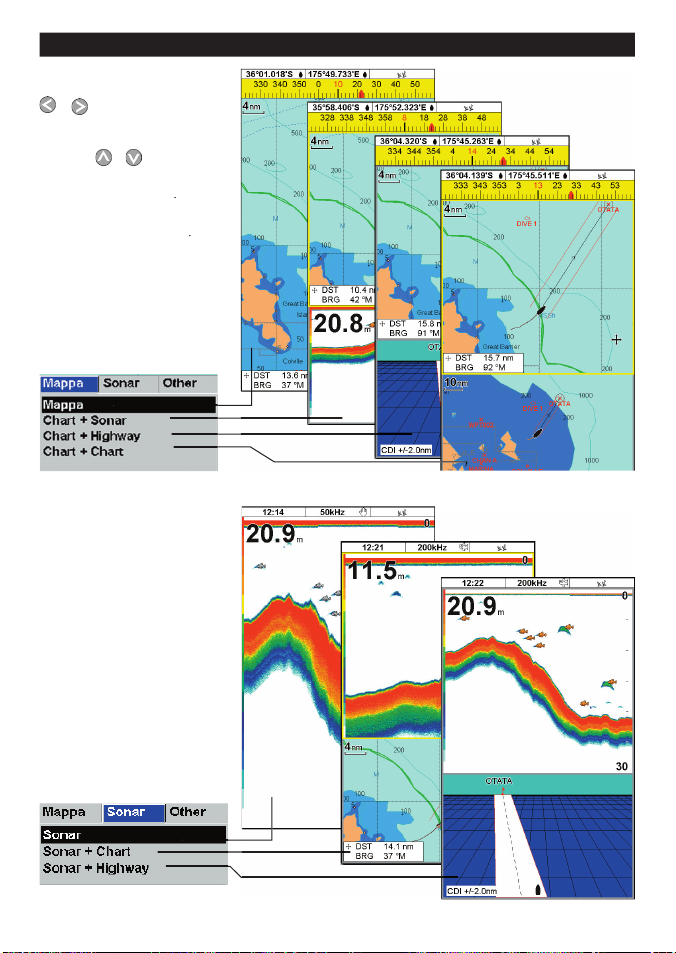
, premere
o
per selezionare il tipo
,
o
per selezion-
2-6 Le schermate principali

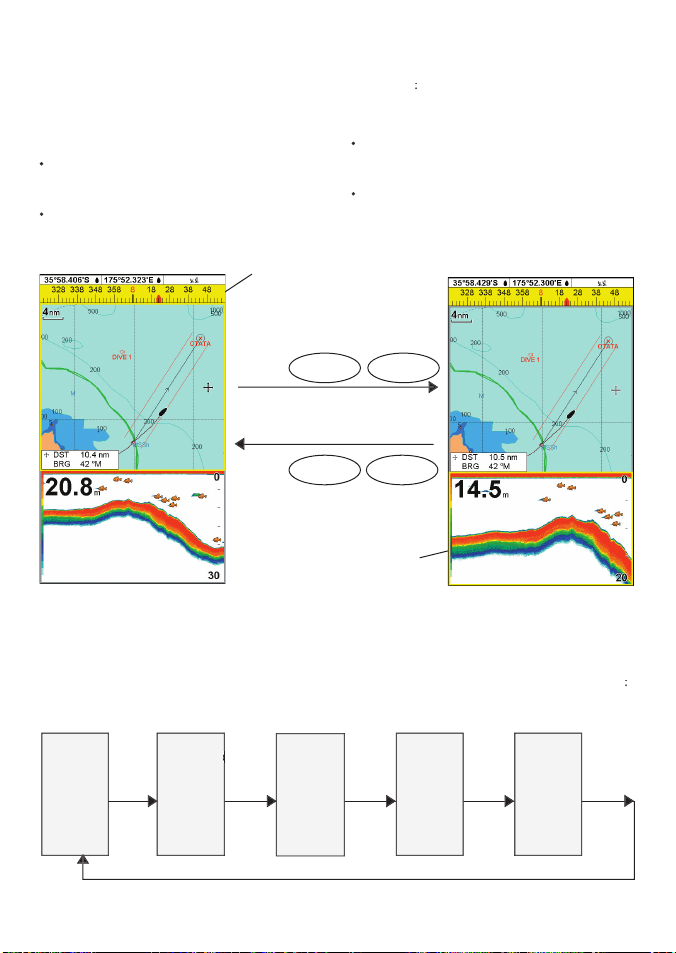
visualizzate due schermate alla volta, una di esse,
Se Diagramma è la fi nestra attiva, premendo
Se Sonar è la fi nestra attiva, premendo MENU
Se Diagramma è la fi nestra attiva, premere
due volte per rendere Sonar
Se Sonar è la fi nestra attiva, premere
due volte per fare di Diagramma
Exp lo rer 66 0 h a un el en co di sc herm a-
ta util izzate com unem ent e, ch iama te sc h-
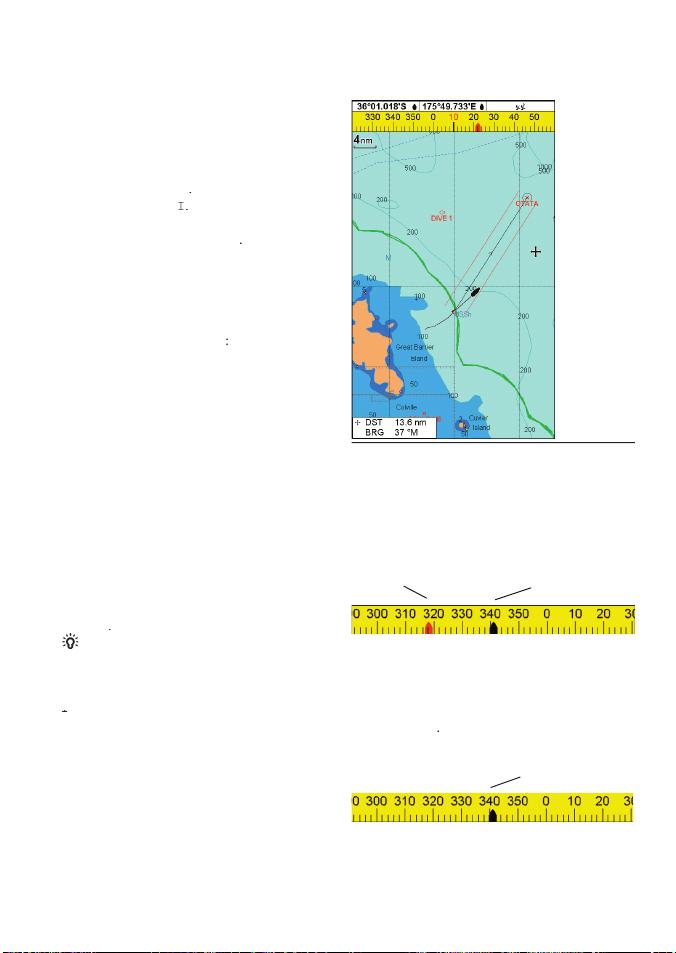
Altrimenti la bussola visualizza al centro il COG
e selezionare
e selezionare
per tornare alla fi nestra.
e selezionare
MENU e selezionare.
visualizza tre
Medio:
visualizza due
Ampia
visualizza lo
zazione media, ma con caratteri più
4 Per cambiare il intestazione dei dati:
per visualizzare
Nessuno
per
Suggerimento:
Se si utilizza meno
visualizzazione.
\
per tornare alla schermata
verso la destinazione (BRG) nella parte centrale
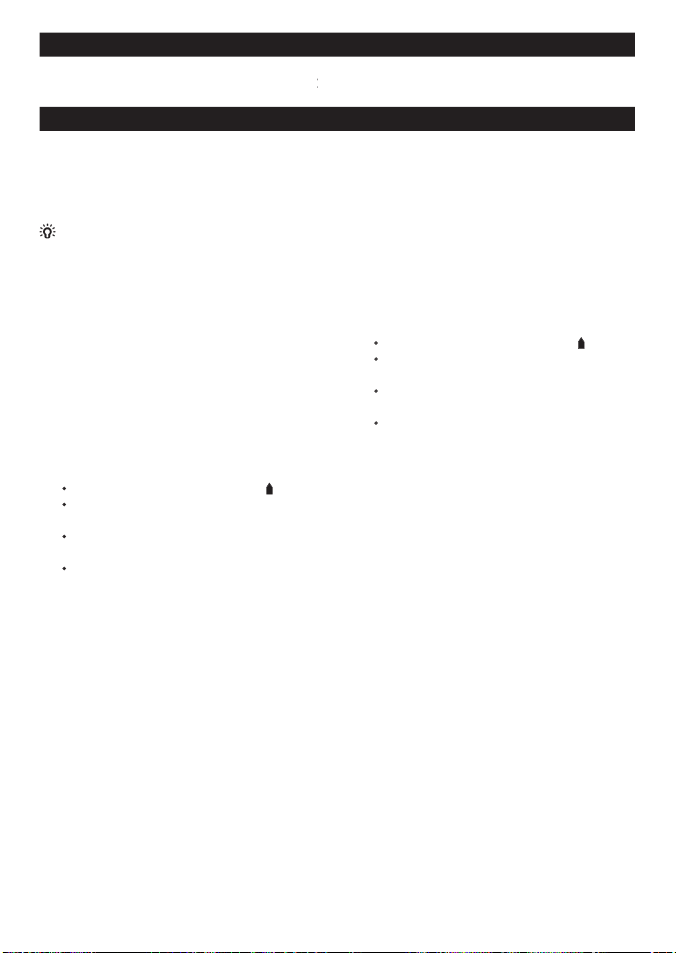
3 Navigazione: Diagramma
3-1 Introduzione alla navigazione
Suggerimento:
creare un waypoint all’inizio
VaiA: Navigazione diretta verso un
waypoint o verso qualsiasi punto arbitrario:
VAI
A/AUTO
(vedere sezione 3-4).
Quando Explorer 660 sta navigando, le
.
verso la destinazione.
Se Explorer 660 è collegato a un pilota
Se l’allarme XTE è abilitato, l’allarme suonerà se
4 Per interrompere il modo VaiA (vedere la
.
fi ne del tratto attuale.
Se Explorer 660 è collegato a un pilota
Se l’allarme XTE è abilitato, l’allarme suonerà
4 Il Explorer termina di navigare verso il waypoint
waypoint.
far comparire la schermata Diagramma, premere
fi nché viene visualizzato il diagramma.
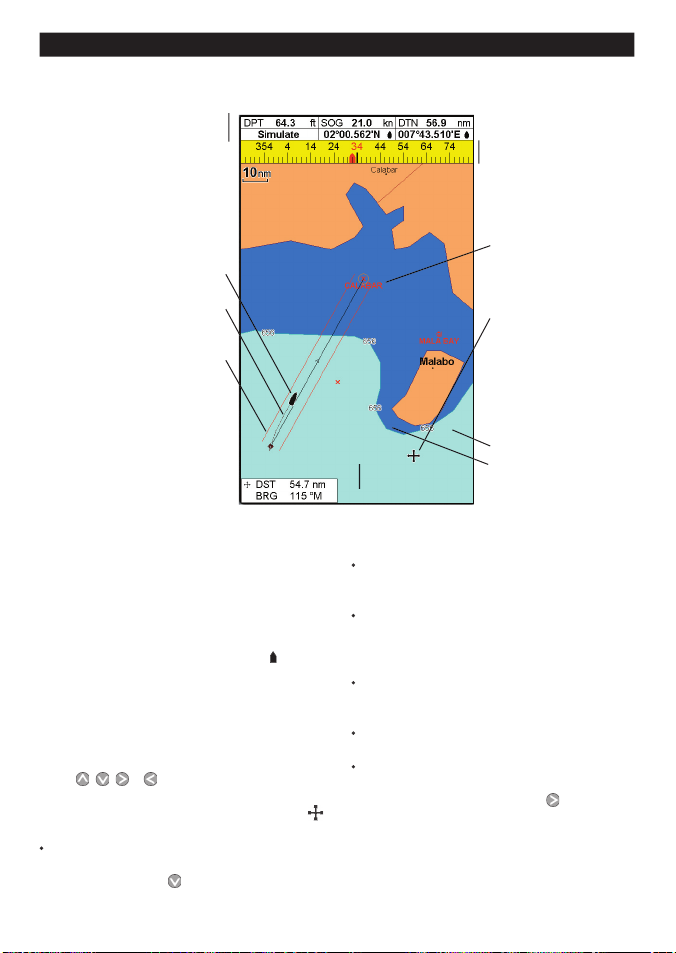
vedere la sezione 15-2).
verso il waypoint FISH06.
Traccia dell’imbarcazione
Waypoint tipico
3-2 Schermata carta
Terra
per visualizzare la carta in modo
trova al centro della carta. Con il movimento
,
,
e
sono chiamati tasti cursore.
Tenere premuto il tasto cursore per passare al
verso il basso.
tasti cursore per far muovere il cursore lungo
Tenere il tasto cursore premuto per far
Per esempio, tenere premuto
per
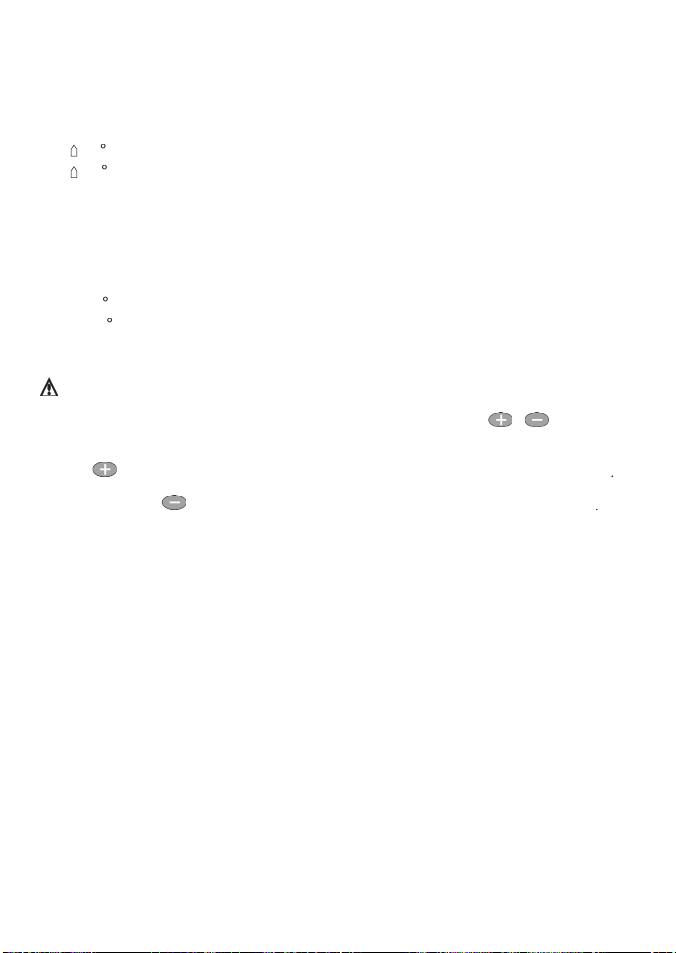
zate nell’intestazione dati. Normalmente, la po-
Avvertenza: Quando si legge la posizione
per aumentare lo zoom e visualiz-
zare una zona più piccola, ma più dettagliata
per diminuire lo zoom
tagliata della carta.
zata. Per esempio, se la scala è 8 nm signifi ca che
e selezionare
per tornare al menu. Selezi-
per tornare alla carta.
vedere luoghi vicini a un punto diverso,
e selezionare
tipi : Porte, Servizi di porte e Stazioni di
tipo di servizio da trovare.
4 Viene visualizzato un elenco di luoghi. Se vi
o
Per cercare una porta per nome:
e selezionare
Informazioni
visualizzare un
36
29.637
175
09.165
36
29.684
175
09.201
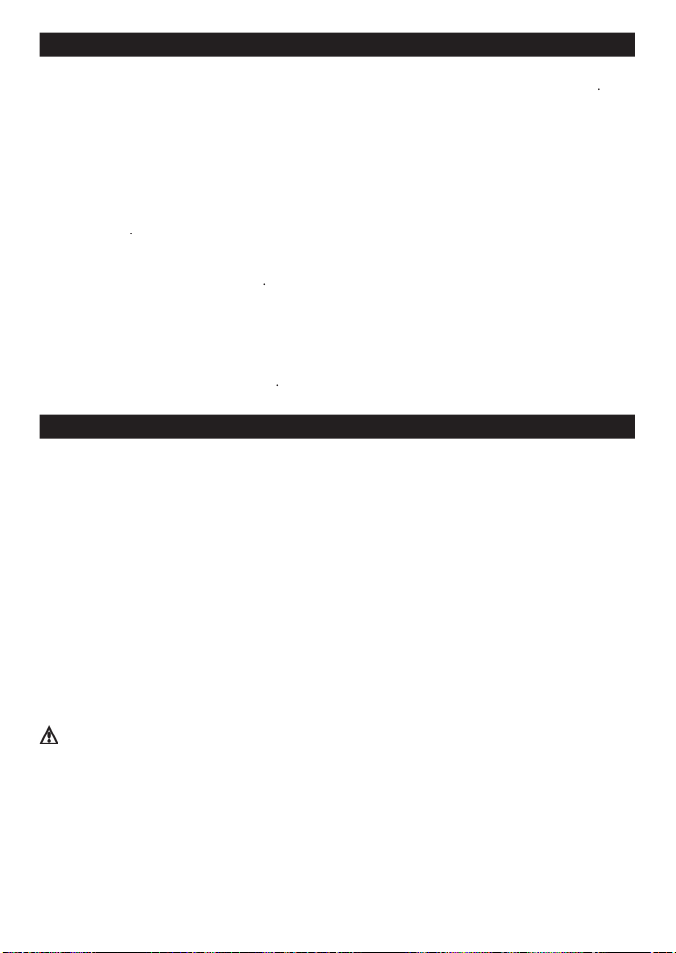
3-3 Calcolatore della distanza e della direzione
tracciare una rotta di uno o più tratti e visualizzare
fi no a visualizzare la schermata
e selezionare
waypoint o meno. Premere
totale lungo la rotta. Premere
3-4 VAI A: Navigazione fi no a un punto lungo la rotta
fi nché viene visualizzata la
e selezionare
Vai a
Vedere la sezione 5-3-1.
Vedere la sezione 6-3-1.
Attenzione: Assicurarsi che il percorso non
4 Per eliminare il primo tratto della rotta,
e selezionare
e selezionare
per tornare alla
Note
:
Accesso.
Annullare la navigazione
Annullare la navigazione fi no a un
fi no a quando appare il
e selezionare
Annulla vai a.
Annullare la navigazione lungo un
Vedere la sezione 6-3-3.
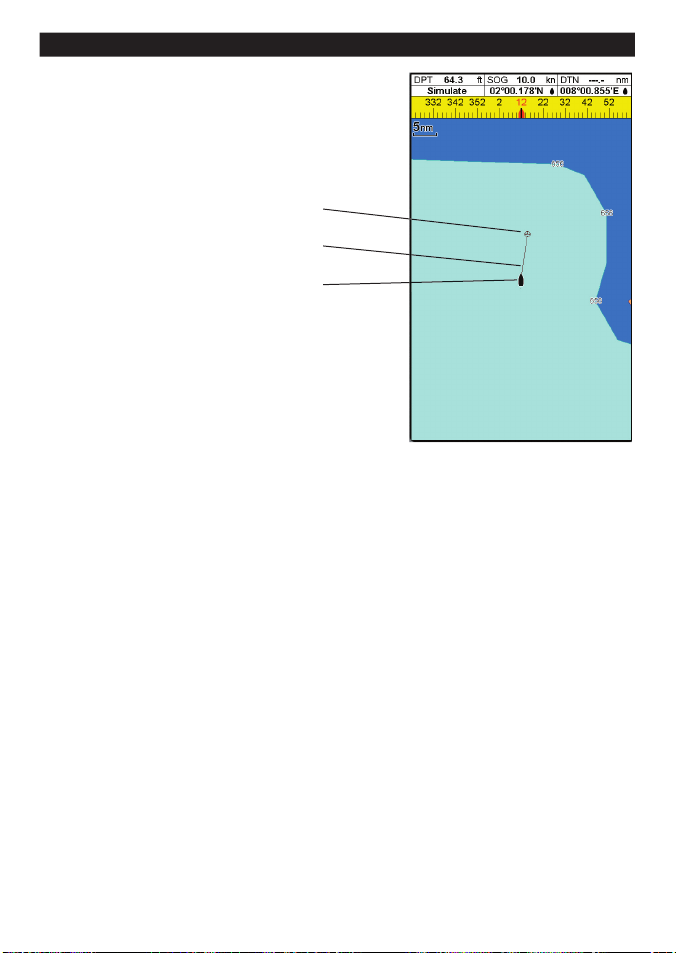
velocità e ad un orario prestabilito. Per attivare e
tempo vedere la sezione15-2.
3-5 Rotta prevista
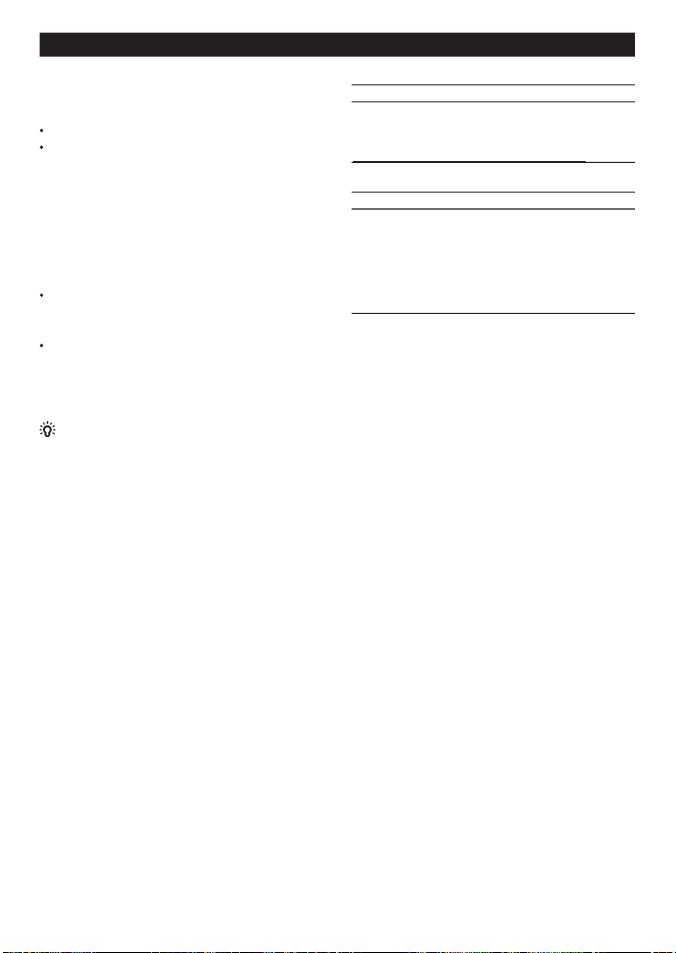
Sugge rimento:
Memor izzare le tracce in
3-6 Tracce e tracciatura
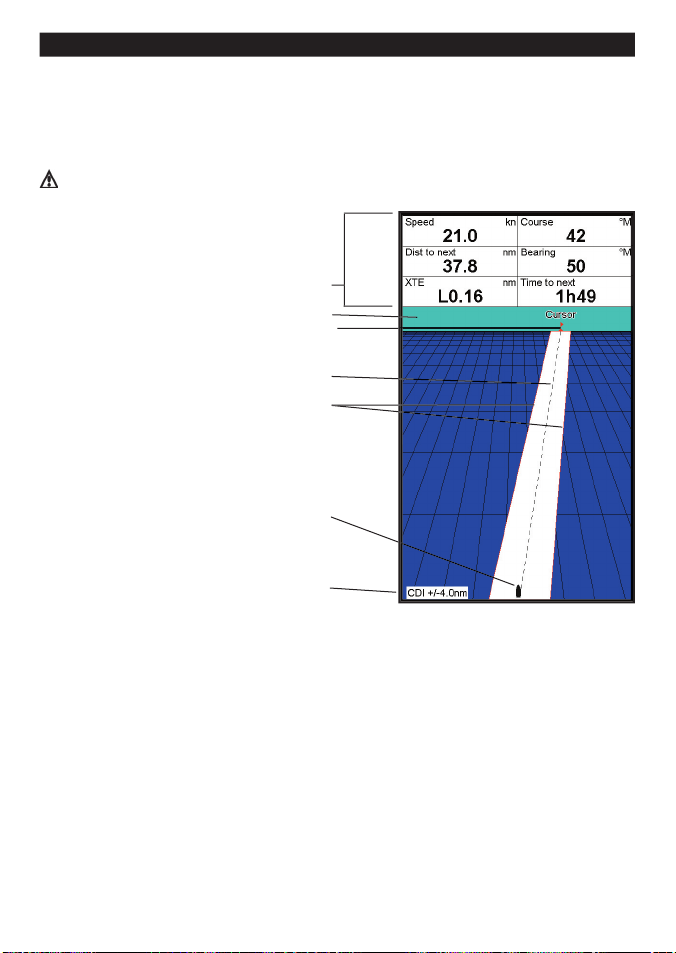
4 Navigare: Schermata Highway
Altro
, quindi selezionare
Autostrada.
Avviso: La schermata Highway non visu-
Waypoint di destinazione
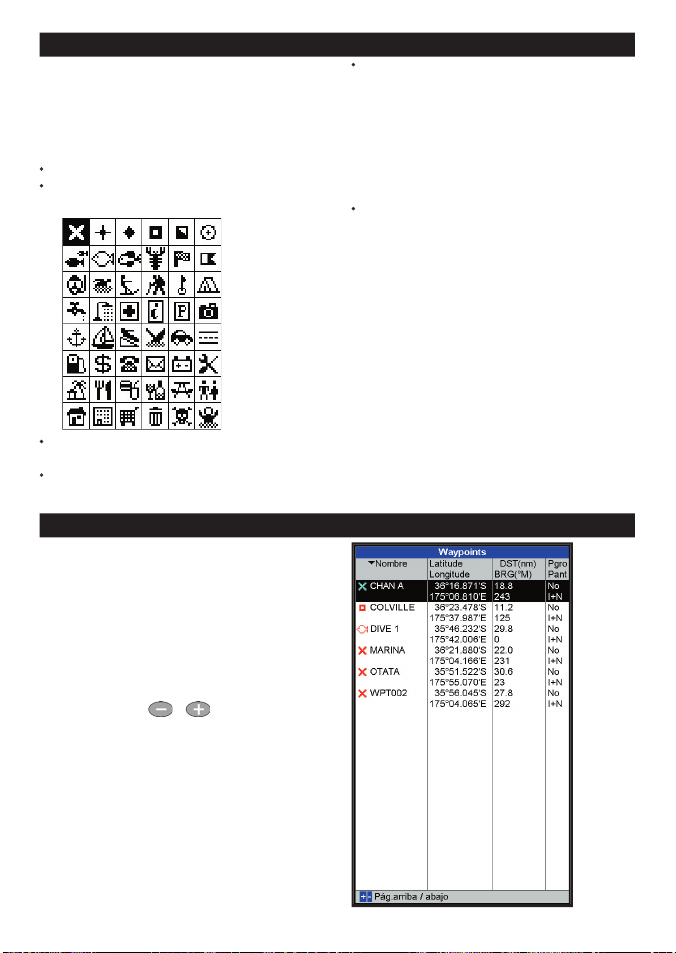
5 Navigazione: Waypoint
5-1 Schermata waypoint
Normale
Un waypoint pericoloso
Controlla come viene visualizzato il
waypoint quando l’opzione di impostazione
è impostata su
Selezionato
Off
(Icona e Nome): Sono visualizzati sia
Se vi sono molti waypoint, selezionare
waypoint visualizzare sulla carta.
Nota:
sono
(Nessun waypoint è
Mostra tutti
, selezionare
Altro
, quindi selezionare
Waypoints
(vedere a destra).
visualizzazione.
o
per scorrere in su o
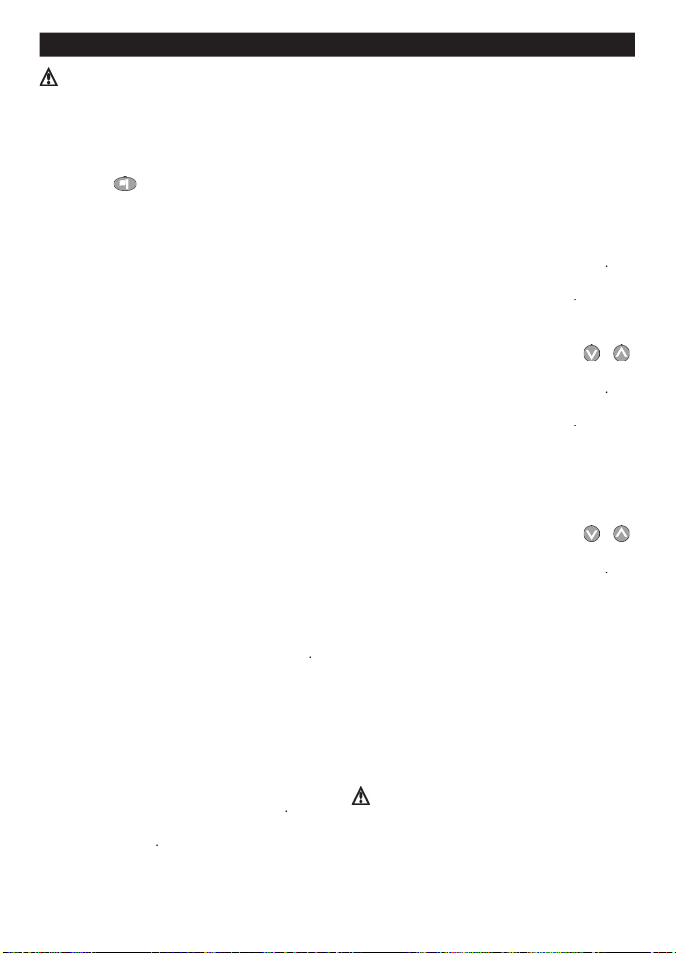
Avvertenza: Non creare un waypoint di navi-
Premere
. Viene creato un nuovo
waypoint nella posizione dell’imbarcazione,
per passare
O, per creare un waypoint in un punto
e selezionare
Nuovo
4 Se necessario, modifi care i dati del waypoint
e
Nota
: I waypoint possono essere creati quando si
fi no al waypoint da spostare.
e selezionare
waypoint
fi no al waypoint da modifi care.
e selezionare
Modifi ca
o
per evidenziare il waypoint da modifi care.
e selezionare
Modifi ca
o
per evidenziare il waypoint da visualizzare.
e selezionare
Oppure, nella schermata Diagramma,
, selezionare
, quindi
Waypoints
waypoint dall’elenco.
waypoint è utilizzato in più di una rotta. Un way-
Avvertenza: quando un waypoint è cancel-
5-2 Gestione dei waypoint
